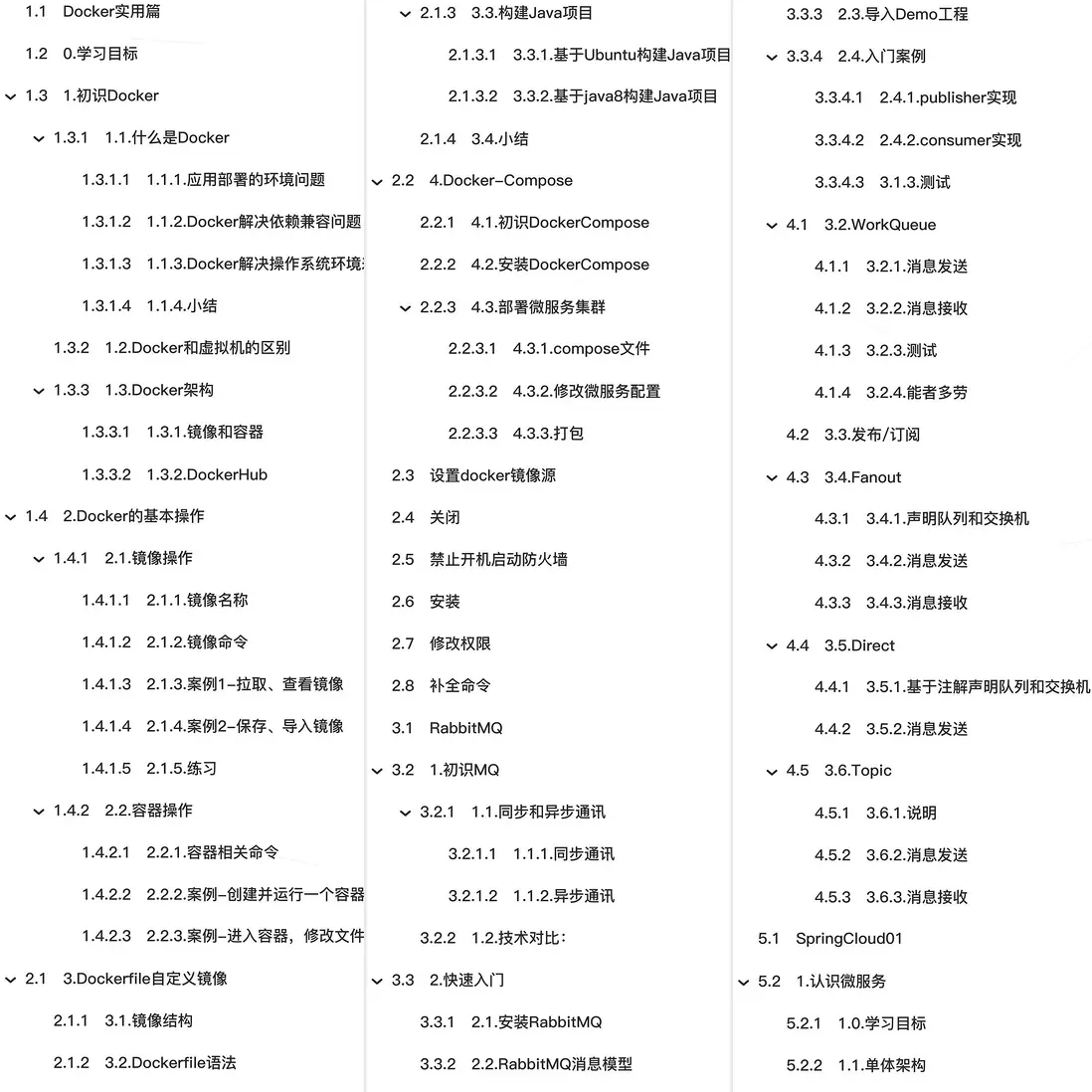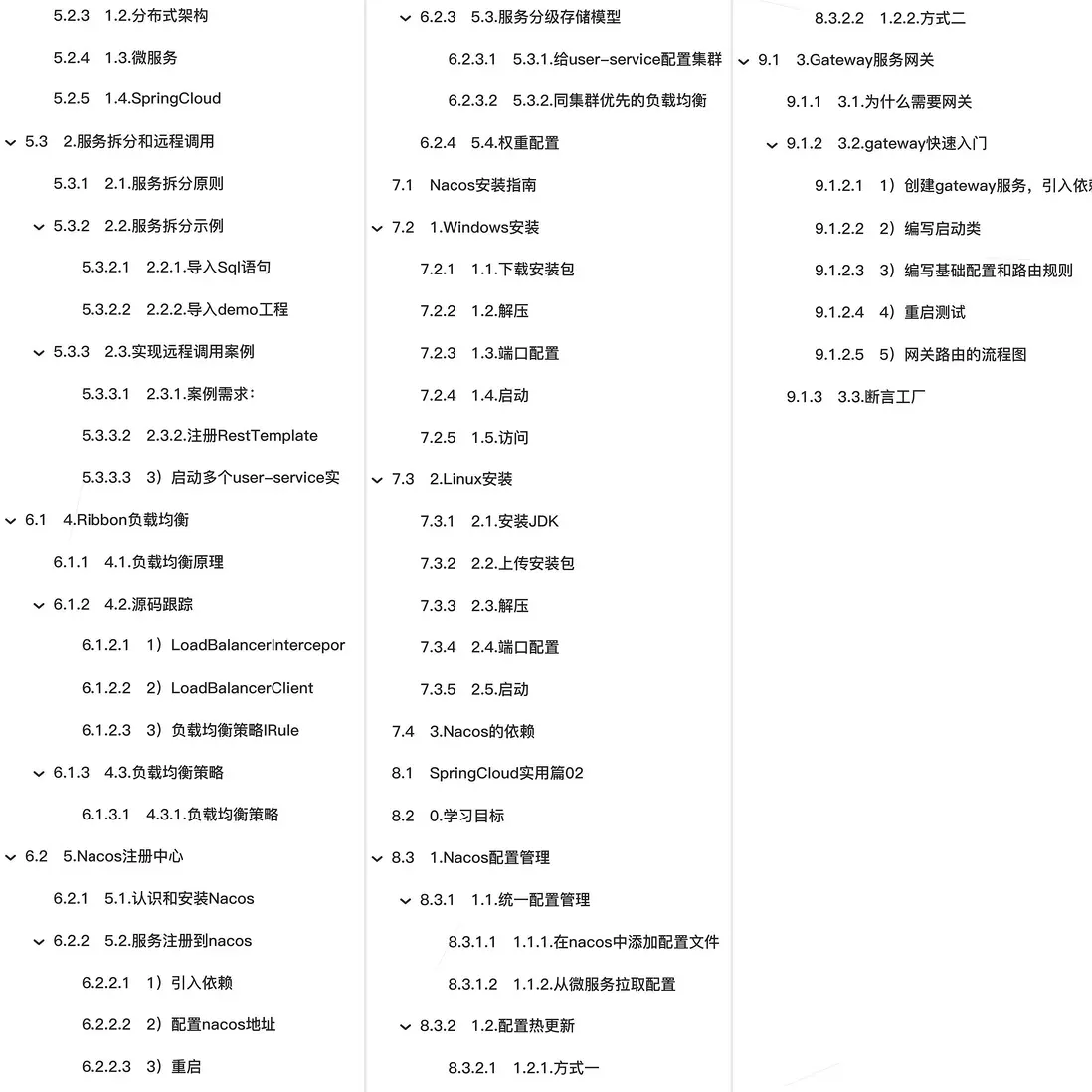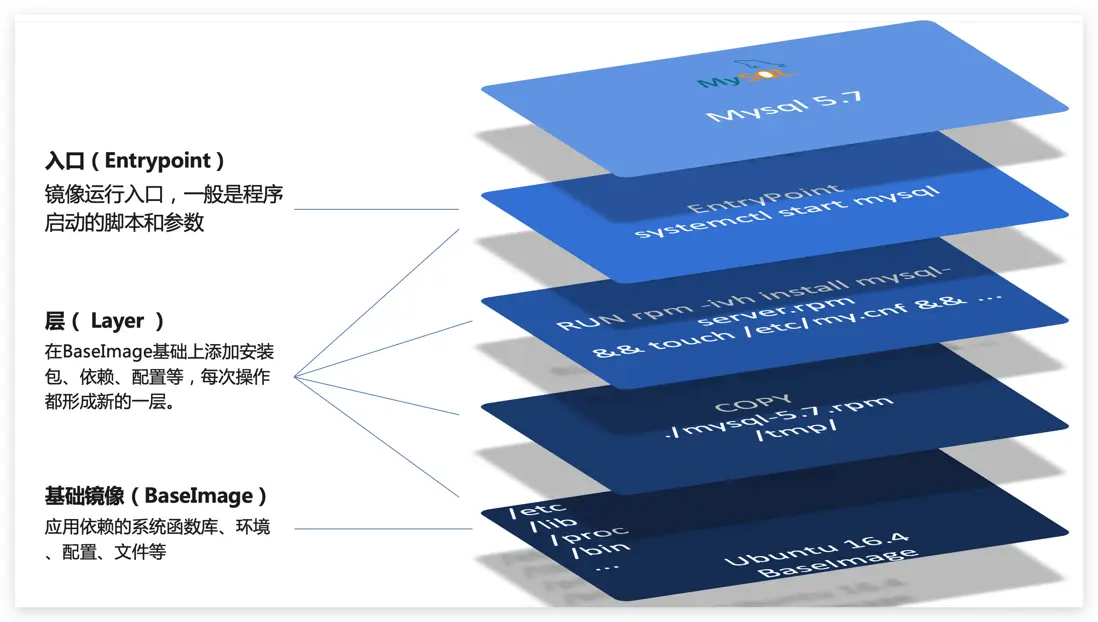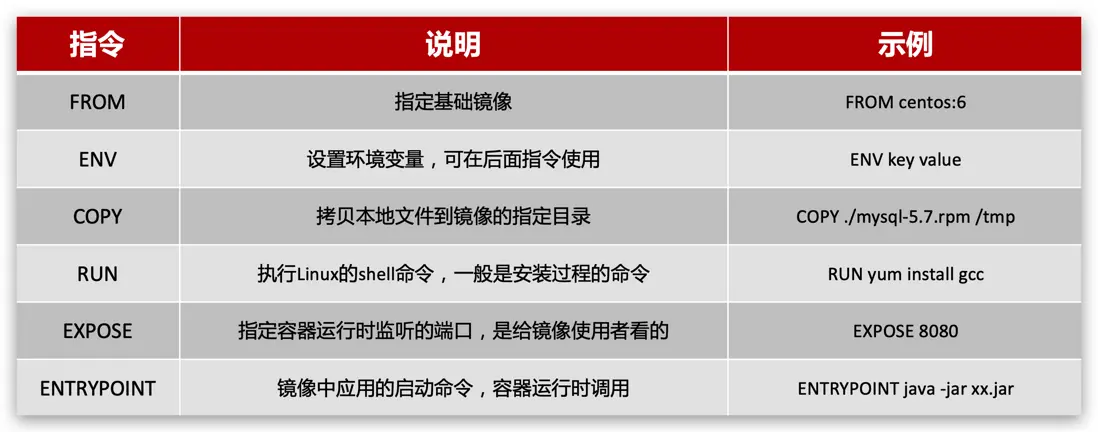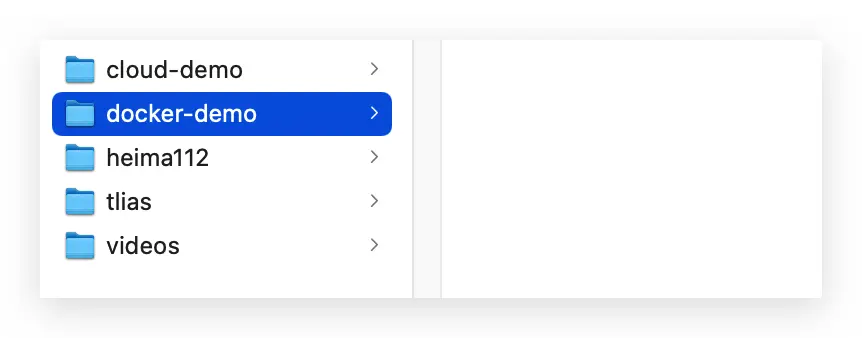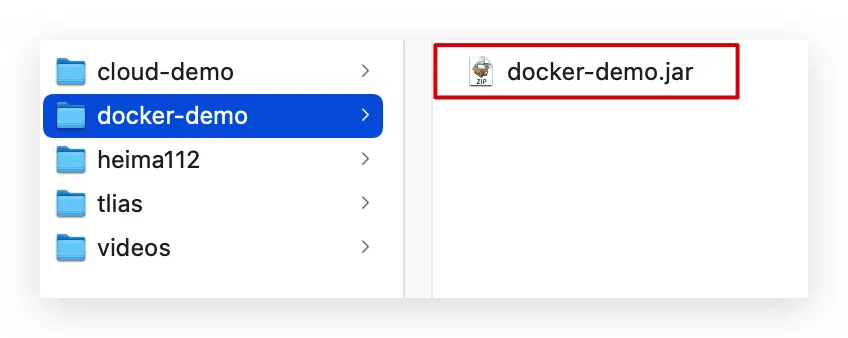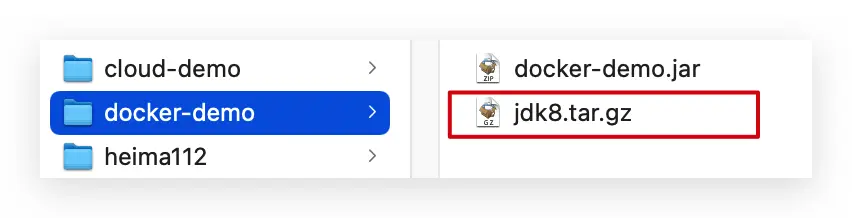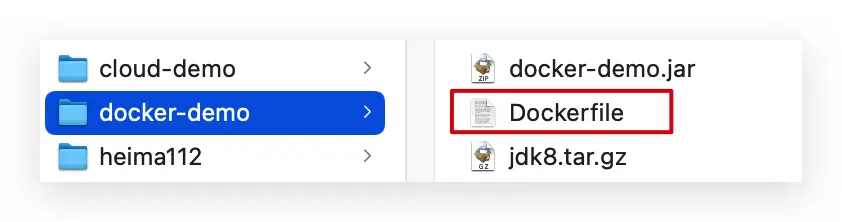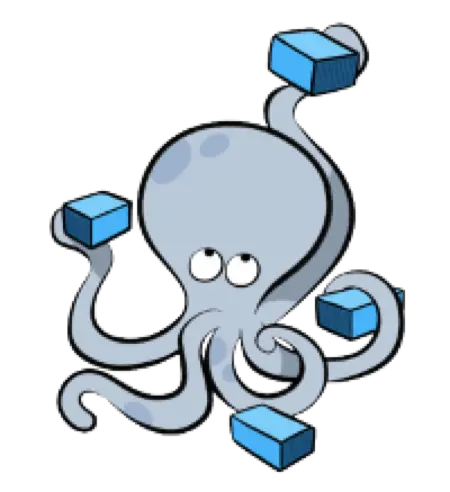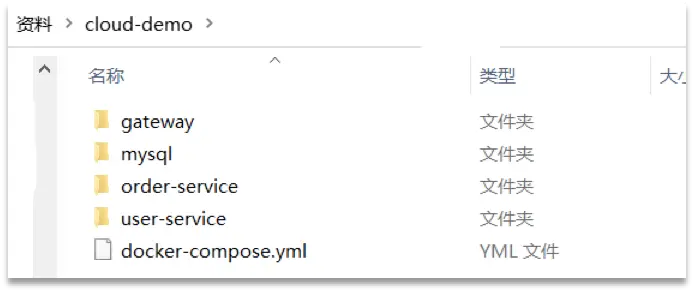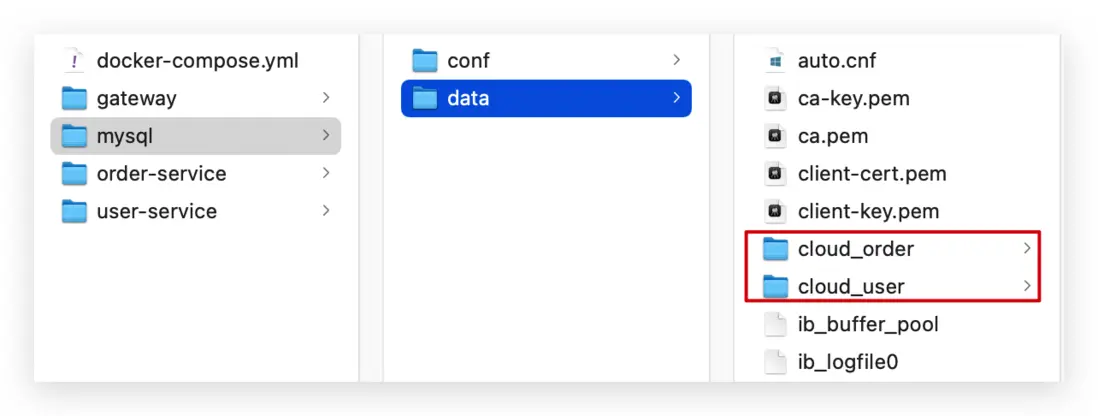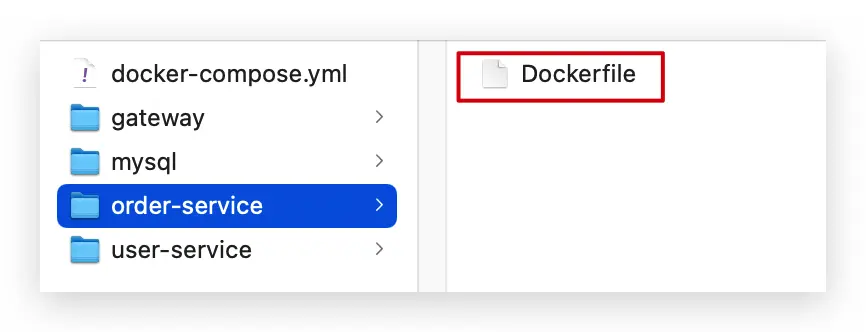🏆🏆🏆教程全知識點簡介:Docker實用篇 0.學習目標 1.初識Docker 1.2.Docker和虛擬機的區別 2.Docker的基本操作 2.1.鏡像操作 2.1.3.案例1-拉取、查看鏡像 2.1.5.練習 3.Dockerfile自定義鏡像 3.3.構建Java項目 3.4.小結 4.Docker-Compose 4.3.部署微服務集羣 4.3.1.compose文件 4.3.3.打包 設置docker鏡像源 關閉 禁止開機啓動防火牆 安裝 修改權限 補全命令 RabbitMQ 1.初識MQ 1.1.同步和異步通訊 1.2.技術對比: 2.快速入門 2.2.RabbitMQ消息模型 2.3.導入Demo工程 2.4.入門案例 2.4.1.publisher實現 3.1.3.測試 3.2.WorkQueue 3.2.1.消息發送 3.2.4.能者多勞 3.3.發佈/訂閲 3.4.Fanout 3.4.1.聲明隊列和交換機 3.5.Direct 3.6.Topic 3.6.1.説明 SpringCloud01 1.認識微服務 1.1.單體架構 2.服務拆分和遠程調用 2.1.服務拆分原則 2.3.實現遠程調用案例 2.3.1.案例需求: 2.3.2.註冊RestTemplate 3)啓動多個user-service實 4.Ribbon負載均衡 4.1.負載均衡原理 4.2.源碼跟蹤 1)LoadBalancerIntercepor 3)負載均衡策略IRule 5.Nacos註冊中心 5.1.認識和安裝Nacos 5.2.服務註冊到nacos 1)引入依賴 2)配置nacos地址 3)重啓 5.3.服務分級存儲模型 5.3.2.同集羣優先的負載均衡 5.4.權重配置 Nacos安裝指南 1.Windows安裝 1.1.下載安裝包 1.2.解壓 1.3.端口配置 1.4.啓動 1.5.訪問 2.Linux安裝 2.1.安裝JDK 3.Gateway服務網關 3.1.為什麼需要網關 3.3.斷言工廠

📚📚👉👉👉code git倉庫: https://gitee.com/xiaoshuai112/Backend/blob/master/Spring/Spr... 直接get🍅🍅
<!-- end:bj1 -->
✨ 本教程項目亮點
🧠 知識體系完整:覆蓋從基礎原理、核心方法到高階應用的全流程內容
💻 全技術鏈覆蓋:完整前後端技術棧,涵蓋開發必備技能
🚀 從零到實戰:適合 0 基礎入門到提升,循序漸進掌握核心能力
📚 豐富文檔與代碼示例:涵蓋多種場景,可運行、可複用
🛠 工作與學習雙參考:不僅適合系統化學習,更可作為日常開發中的查閲手冊
🧩 模塊化知識結構:按知識點分章節,便於快速定位和複習
📈 長期可用的技術積累:不止一次學習,而是能伴隨工作與項目長期參考
🎯🎯🎯全教程總章節
🚀🚀🚀本篇主要內容
3.Dockerfile自定義鏡像
常見的鏡像在DockerHub就能找到,但是 自己寫的項目就必須自己構建鏡像了。
而要自定義鏡像,就必須先了解鏡像的結構才行。
3.1.鏡像結構
鏡像是將應用程序及其需要的系統函數庫、環境、配置、依賴打包而成。
以MySQL為例,來看看鏡像的組成結構:
簡單來説,鏡像就是在系統函數庫、運行環境基礎上,添加應用程序文件、配置文件、依賴文件等組合,然後編寫好啓動腳本打包在一起形成的文件。
要構建鏡像,其實就是實現上述打包的過程。
3.2.Dockerfile語法
構建自定義的鏡像時,並不需要一個個文件去拷貝,打包。
只需要告訴Docker, 的鏡像的組成,需要哪些BaseImage、需要拷貝什麼文件、需要安裝什麼依賴、啓動腳本是什麼,將來Docker會幫助 構建鏡像。
而描述上述信息的文件就是Dockerfile文件。
Dockerfile就是一個文本文件,其中包含一個個的指令(Instruction),用指令來説明要執行什麼操作來構建鏡像。每一個指令都會形成一層Layer。
更新詳細語法説明,請參考官網文檔: https://docs.docker.com/engine/reference/builder
3.3.構建Java項目
3.3.1.基於Ubuntu構建Java項目
需求:基於Ubuntu鏡像構建一個新鏡像,運行一個java項目
-
步驟1:新建一個空文件夾docker-demo
-
步驟2:拷貝課前資料中的docker-demo.jar文件到docker-demo這個目錄
-
步驟3:拷貝課前資料中的jdk8.tar.gz文件到docker-demo這個目錄
- 步驟4:拷貝課前資料提供的Dockerfile到docker-demo這個目錄
其中的內容如下:
# 指定基礎鏡像
FROM ubuntu:16.04
# 配置環境變量,JDK的安裝目錄
ENV JAVA_DIR=/usr/local
# 拷貝jdk和java項目的包
COPY ./jdk8.tar.gz $JAVA_DIR/
COPY ./docker-demo.jar /tmp/app.jar
# 安裝JDK
RUN cd $JAVA_DIR \
&& tar -xf ./jdk8.tar.gz \
&& mv ./jdk1.8.0_144 ./java8
# 配置環境變量
ENV JAVA_HOME=$JAVA_DIR/java8
ENV PATH=$PATH:$JAVA_HOME/bin
# 暴露端口
EXPOSE 8090
# 入口,java項目的啓動命令
ENTRYPOINT java -jar /tmp/app.jar-
步驟5:進入docker-demo
將準備好的docker-demo上傳到虛擬機任意目錄,然後進入docker-demo目錄下
-
步驟6:運行命令:
docker build -t javaweb:1.0 .
最後訪問 http://192.168.150.101:8090/hello/count,其中的ip改成你的虛擬機ip
3.3.2.基於java8構建Java項目
雖然 可以基於Ubuntu基礎鏡像,添加任意自己需要的安裝包,構建鏡像,但是卻比較麻煩。所以大多數情況下, 都可以在一些安裝了部分軟件的基礎鏡像上做改造。
例如,構建java項目的鏡像,可以在已經準備了JDK的基礎鏡像基礎上構建。
需求:基於java:8-alpine鏡像,將一個Java項目構建為鏡像
實現思路如下:
- ① 新建一個空的目錄,然後在目錄中新建一個文件,命名為Dockerfile
- ② 拷貝課前資料提供的docker-demo.jar到這個目錄中
-
③ 編寫Dockerfile文件:
- a )基於java:8-alpine作為基礎鏡像
- b )將app.jar拷貝到鏡像中
- c )暴露端口
-
d )編寫入口ENTRYPOINT
內容如下:
FROM java:8-alpine COPY ./app.jar /tmp/app.jar EXPOSE 8090 ENTRYPOINT java -jar /tmp/app.jar
- ④ 使用docker build命令構建鏡像
- ⑤ 使用docker run創建容器並運行
3.4.小結
小結:
- Dockerfile的本質是一個文件,通過指令描述鏡像的構建過程
- Dockerfile的第一行必須是FROM,從一個基礎鏡像來構建
- 基礎鏡像可以是基本操作系統,如Ubuntu。也可以是其他人制作好的鏡像,例如:java:8-alpine
4.Docker-Compose
Docker Compose可以基於Compose文件幫 快速的部署分佈式應用,而無需手動一個個創建和運行容器!
4.1.初識DockerCompose
Compose文件是一個文本文件,通過指令定義集羣中的每個容器如何運行。格式如下:
version: "3.8"
services:
mysql:
image: mysql:5.7.25
environment:
MYSQL_ROOT_PASSWORD: 123
volumes:
- "/tmp/mysql/data:/var/lib/mysql"
- "/tmp/mysql/conf/hmy.cnf:/etc/mysql/conf.d/hmy.cnf"
web:
build: .
ports:
- "8090:8090"
上面的Compose文件就描述一個項目,其中包含兩個容器:
- mysql:一個基於
mysql:5.7.25鏡像構建的容器,並且掛載了兩個目錄 - web:一個基於
docker build臨時構建的鏡像容器,映射端口時8090
DockerCompose的詳細語法參考官網:https://docs.docker.com/compose/compose-file/
其實DockerCompose文件可以看做是將多個docker run命令寫到一個文件,只是語法稍有差異。
4.2.安裝DockerCompose
參考課前資料
4.3.部署微服務集羣
需求:將之前學習的cloud-demo微服務集羣利用DockerCompose部署
實現思路:
① 查看課前資料提供的cloud-demo文件夾,裏面已經編寫好了docker-compose文件
② 修改自己的cloud-demo項目,將數據庫、nacos地址都命名為docker-compose中的服務名
③ 使用maven打包工具,將項目中的每個微服務都打包為app.jar
④ 將打包好的app.jar拷貝到cloud-demo中的每一個對應的子目錄中
⑤ 將cloud-demo上傳至虛擬機,利用 docker-compose up -d 來部署
4.3.1.compose文件
查看課前資料提供的cloud-demo文件夾,裏面已經編寫好了docker-compose文件,而且每個微服務都準備了一個獨立的目錄:
內容如下:
version: "3.2"
services:
nacos:
image: nacos/nacos-server
environment:
MODE: standalone
ports:
- "8848:8848"
mysql:
image: mysql:5.7.25
environment:
MYSQL_ROOT_PASSWORD: 123
volumes:
- "$PWD/mysql/data:/var/lib/mysql"
- "$PWD/mysql/conf:/etc/mysql/conf.d/"
userservice:
build: ./user-service
orderservice:
build: ./order-service
gateway:
build: ./gateway
ports:
- "10010:10010"可以看到,其中包含5個service服務:
-
nacos:作為註冊中心和配置中心image: nacos/nacos-server: 基於nacos/nacos-server鏡像構建-
environment:環境變量MODE: standalone:單點模式啓動
ports:端口映射,這裏暴露了8848端口
-
mysql:數據庫image: mysql:5.7.25:鏡像版本是mysql:5.7.25-
environment:環境變量MYSQL_ROOT_PASSWORD: 123:設置數據庫root賬户的 為123
volumes:數據卷掛載,這裏掛載了mysql的data、conf目錄,其中有我提前準備好的數據
userservice、orderservice、gateway:都是基於Dockerfile臨時構建的
查看mysql目錄,可以看到其中已經準備好了cloud_order、cloud_user表:
查看微服務目錄,可以看到都包含Dockerfile文件:
內容如下:
FROM java:8-alpine
COPY ./app.jar /tmp/app.jar
ENTRYPOINT java -jar /tmp/app.jar4.3.2.修改微服務配置
因為微服務將來要部署為docker容器,而容器之間互聯不是通過IP地址,而是通過容器名。這裏 將order-service、user-service、gateway服務的mysql、nacos地址都修改為基於容器名的訪問。
如下所示:
spring:
datasource:
url: jdbc:mysql://mysql:3306/cloud_order?useSSL=false
username: root
password: 123
driver-class-name: com.mysql.jdbc.Driver
application:
name: orderservice
cloud:
nacos:
server-addr: nacos:8848 # nacos服務地址4.3.3.打包
接下來需要將 的每個微服務都打包。因為之前查看到Dockerfile中的jar包名稱都是app.jar,因此 的每個微服務都需要用這個名稱。
可以通過修改pom.xml中的打包名稱來實現,每個微服務都需要修改:
<build>
<!-- 服務打包的最終名稱 -->
<finalName>app</finalName>
<plugins>
# 5.Docker鏡像倉庫
## 5.1.搭建私有鏡像倉庫
參考課前資料《CentOS7安裝Docker.md》
## 5.2.推送、拉取鏡像
推送鏡像到私有鏡像服務必須先tag,步驟如下:
① 重新tag本地鏡像,名稱前綴為私有倉庫的地址:192.168.150.101:8080/
docker tag nginx:latest 192.168.150.101:8080/nginx:1.0
② 推送鏡像
docker push 192.168.150.101:8080/nginx:1.0
③ 拉取鏡像
docker pull 192.168.150.101:8080/nginx:1.0
# 0.安裝Docker
Docker 分為 CE 和 EE 兩大版本。CE 即社區版(免費,支持週期 7 個月),EE 即企業版,強調安全,付費使用,支持週期 24 個月。
Docker CE 分為 `stable` `test` 和 `nightly` 三個更新頻道。
官方網站上有各種環境下的 [安裝指南](https://docs.docker.com/install/),這裏主要介紹 Docker CE 在 CentOS上的安裝。
# 1.CentOS安裝Docker
Docker CE 支持 64 位版本 CentOS 7,並且要求內核版本不低於 3.10, CentOS 7 滿足最低內核的要求,所以 在CentOS 7安裝Docker。
## 1.1.卸載(可選)
如果之前安裝過舊版本的Docker,可以使用下面命令卸載:
yum remove docker \
docker-client \
docker-client-latest \
docker-common \
doc